Viele Webseiten, die Sie aufrufen, benötigen eine Anmeldung: Online-Banking, der Lieblings-Online-Shop, die Versicherung. Idealerweise haben Sie für jede der Webseiten ein eigenes Kennwort gewählt. Das sorgt für mehr Sicherheit, erfordert aber auch ein gutes Erinnerungsvermögen. Das Speichern der Kennwörter im Browser ist da eine gute Hilfe. In Microsoft Edge können Sie die Kennwörter sogar wieder auslesen!
Im Standard setzt Edge auf Komfort: Wann immer der Browser erkennt, dass Sie sich an einer Webseite anmelden, bietet er das Speichern des Kennworts an. Wenn Sie dieses Verhalten ändern wollen, dann klicken Sie auf die drei Punkte und dann auf Einstellungen > Kennwörter.
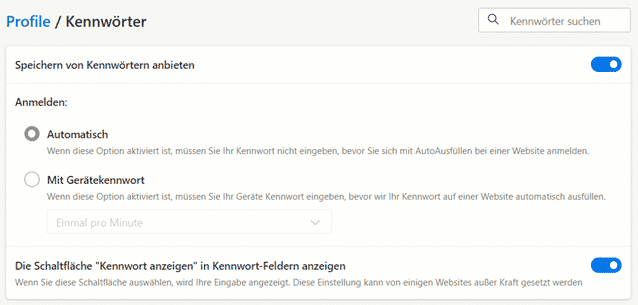
Schalten Sie Speichern von Kennwörtern anbieten aus, um die Nachfrage von Edge zu unterbinden. Damit werden neu eingegebene Zugangsdaten nicht mehr gespeichert, allerdings bleiben natürlich die bereits gespeicherten Kennwörter nicht gelöscht!
Wenn Sie sich für die Speicherung entscheiden, dann können Sie noch festlegen, ob diese automatisch ausgefüllt werden. Damit kann jeder, der auf Ihren Rechner zugreifen kann, sich auch mit Ihren Zugangsdaten anmelden. Sicherer ist es, wenn Sie das Ausfüllen der Zugangsdaten Mit Gerätekennwort schützen. Das kennt ein Fremder im Normalfall nicht.
Herausfinden von Kennwörtern in Edge
Klicken Sie auf die drei Punkte oben rechts am Bildschirm, dann auf Einstellungen > Profile > Kennwörter zeigt Edge Ihnen alle Webseiten an, auf denen Sie ein Passwort gespeichert haben. Ein Klick auf das Augen-Symbol rechts von einem Eintrag ändert die angezeigten Sternchen dann in das gespeicherte Passwort.
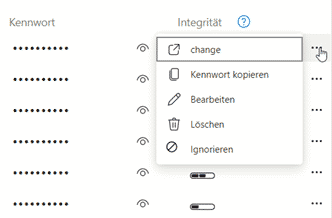
Um alle Passwörter in einer Excel-Tabelle zu erhalten, klicken Sie auf die drei Punkte neben Gespeicherte Kennwörter und wählen Sie dann Kennwörter exportieren. Vorsicht: Diese Excel-Tabelle in den Händen eines Unbefugten verursacht größtmöglichen Schaden: Darin stehen die Webseiten-URLs und die Kennwörter in Klarschrift!
Löschen von Kennwörtern in Edge
Die gespeicherten Kennwörter können Sie zusammen mit den übrigen Webseitendaten wie oben beschrieben löschen. Wenn Sie direkt zu den Einstellungen gelangen wollen, dann klicken Sie auf Einstellungen > Datenschutz, Suche und Dienste und klicken Sie unter Browserdaten löschen auf Zu löschende Elemente auswählen.
Aktivieren Sie dann (nur) Kennwörter und starten Sie den Löschvorgang durch einen Klick auf Jetzt löschen.





